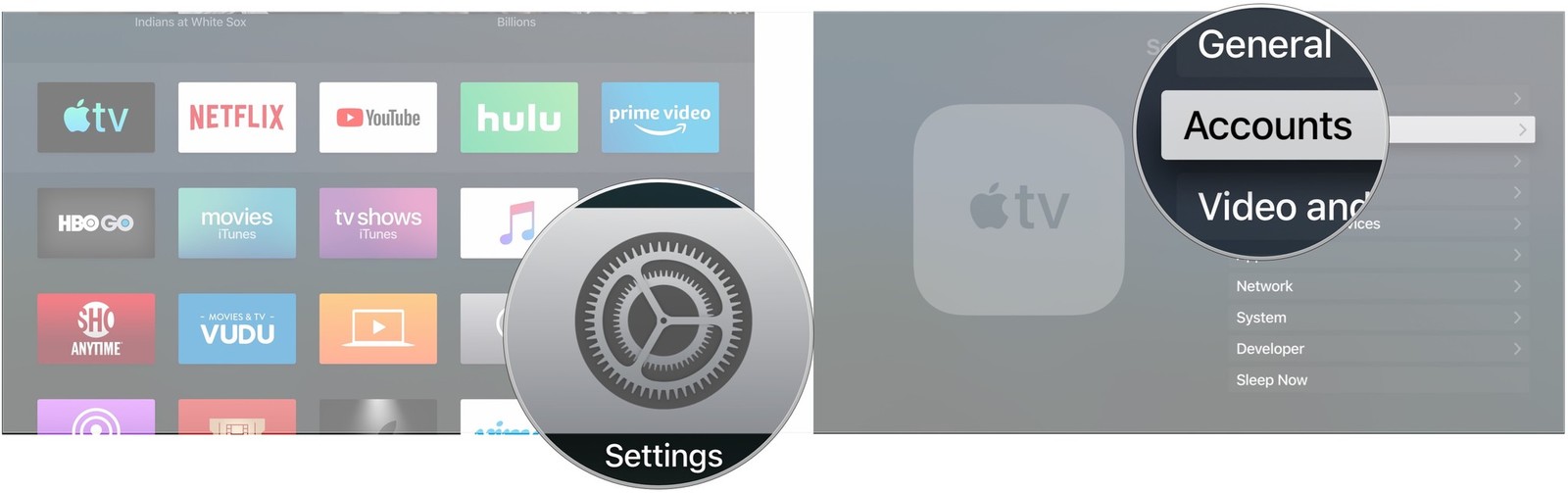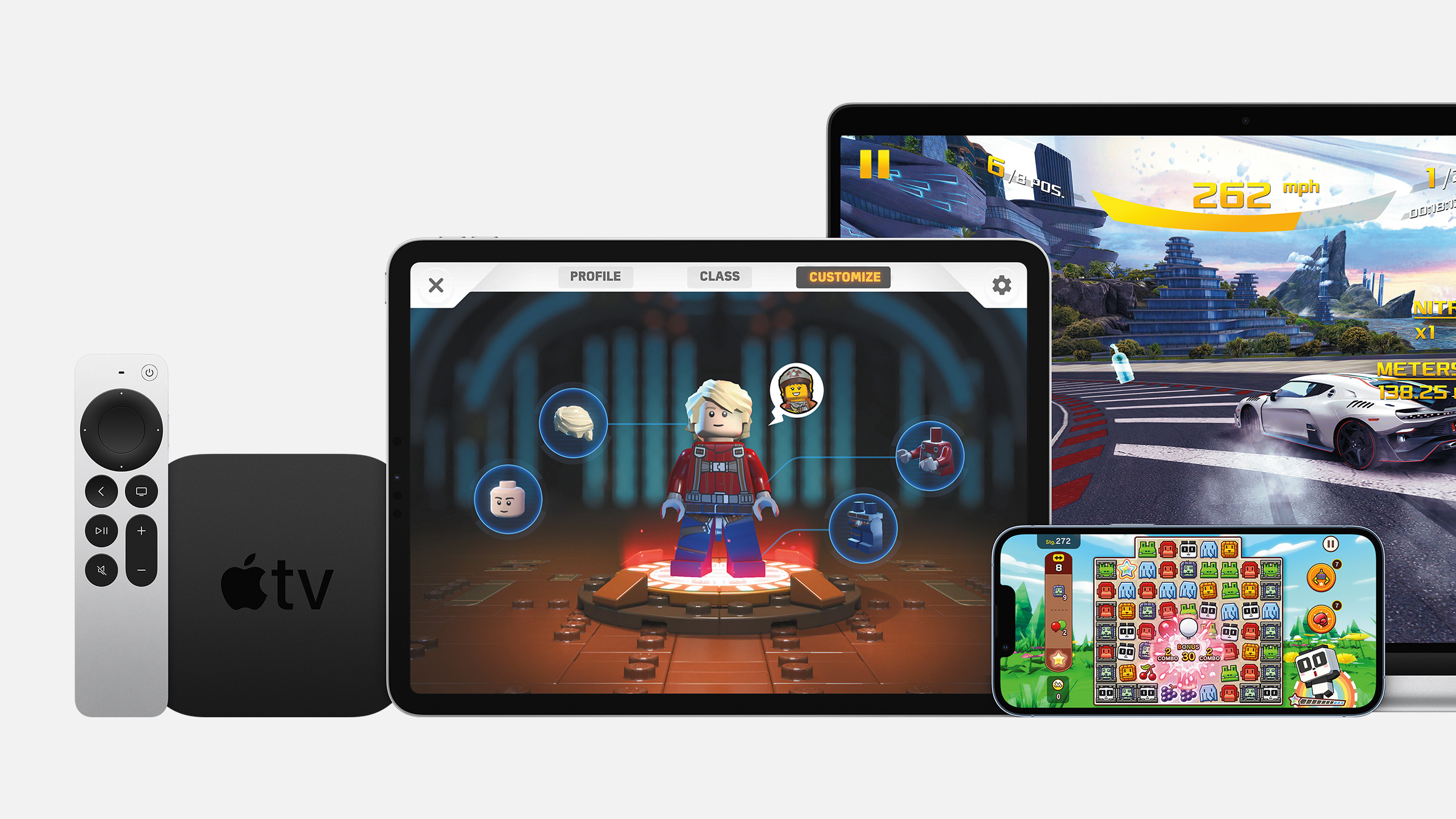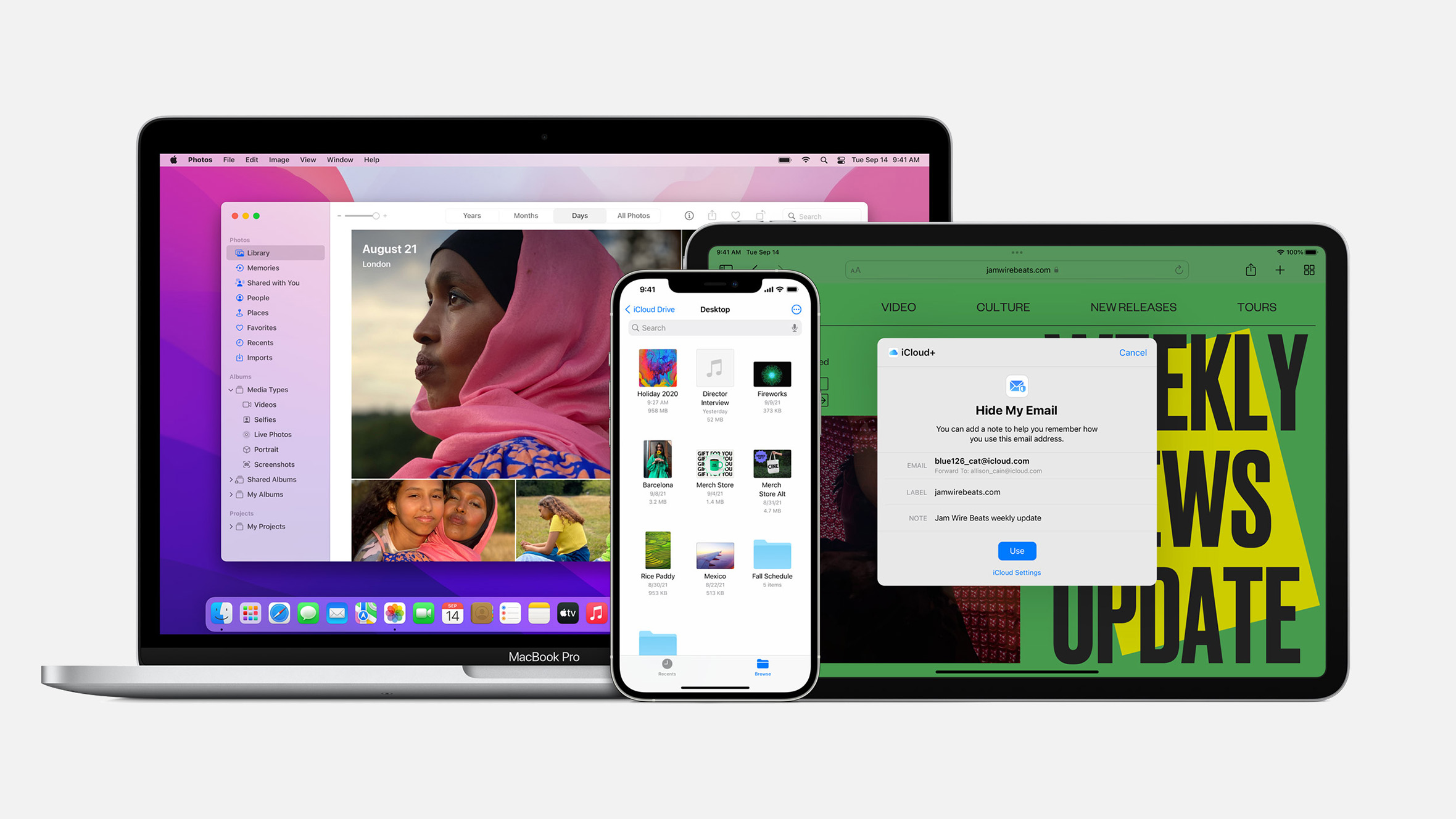Kako dodati više računa na Apple TV
Prije no što možete koristiti više računa, morate se prijaviti u sve dodatne račune koje želite da budu dostupni.
- Pokrenite Postavke na početnom zaslonu.
- Idite na Računi.
- Odaberite iTunes i App Store.
- Idite na Dodaj novi Apple ID.
- Idite na Unesi novi… ako vam se pojavi to pitanje.
- Unesite korisničko ime dodatnog Apple ID-a.
- Idite na Nastavi.
- Upišite lozinku za taj dodatni Apple ID.
- Idite na Prijavi se.
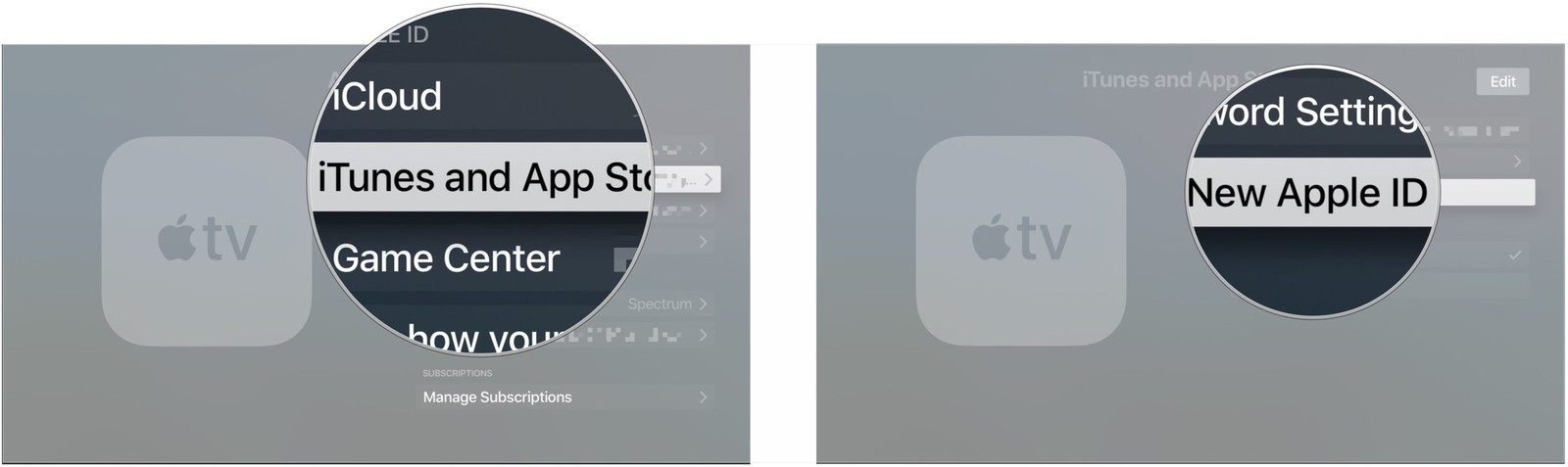
Ponovite ovaj postupak za svaki račun koji želite dodati.
Kako se prebacivati između različitih računa na Apple TV-u
Uvijek možete koristiti samo jedan račun u određeno vrijeme. Dakle, ključ je u prebacivanju između njih!
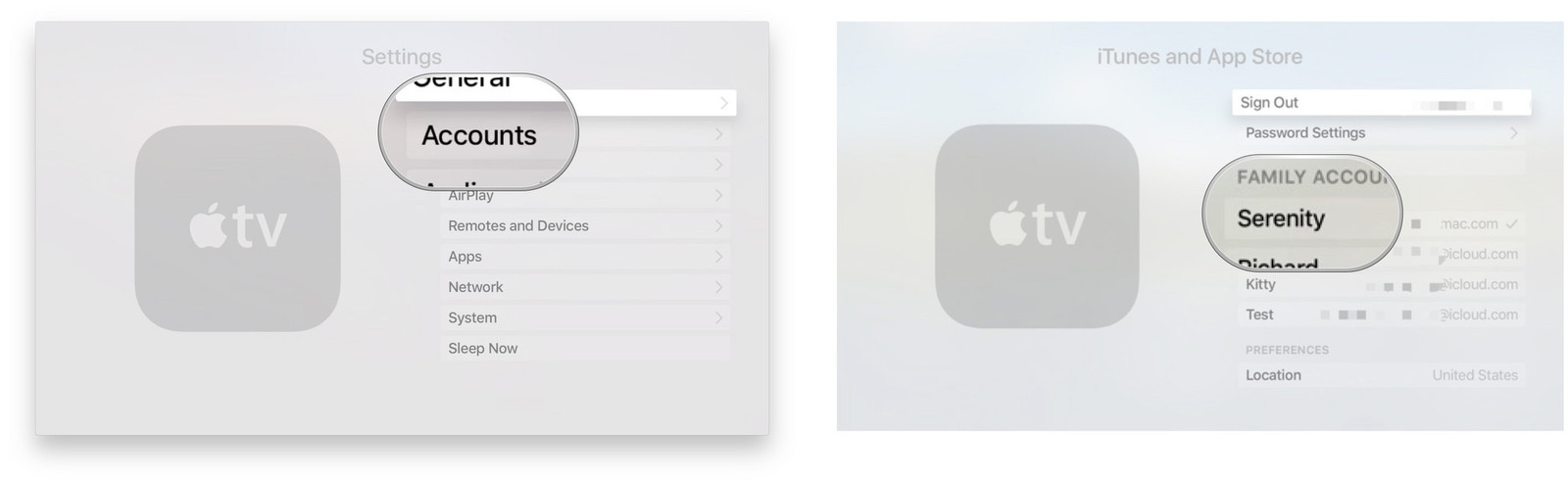
- Otvorite Postavke na svom početnom zaslonu.
- Idite na Računi.
- Idite na iTunes i App Store.
- Odaberite račun koji želite upotrebljavati.
Sada ćete moći preuzeti sve aplikacije i sadržaje koje želite imati na tom računu.
Opcija više računa dostupna je i putem Dijeljenja s obitelji, pa se djeca mogu prebacivati na svoje račune i „tražiti da kupe“, baš kao i na iPhoneu ili iPadu.
Kako upotrebljavati Kontrolni centar da biste se prebacivali između korisnika na tvOS-u 13
Svi članovi vaše obitelji napokon će imati vlastito iskustvo zabave kada s tvOS-om 13 dođe podrška za više korisnika na Apple TV. Korisnici će vidjeti svoje jedinstvene popise sadržaja te primati preporuke na temelju svog ukusa. Osim podrške za više korisnika, sasvim novi Kontrolni centar pružat će i brzi pristup svim ključnim značajkama Apple TV.a, poput spavanja i audio routinga.
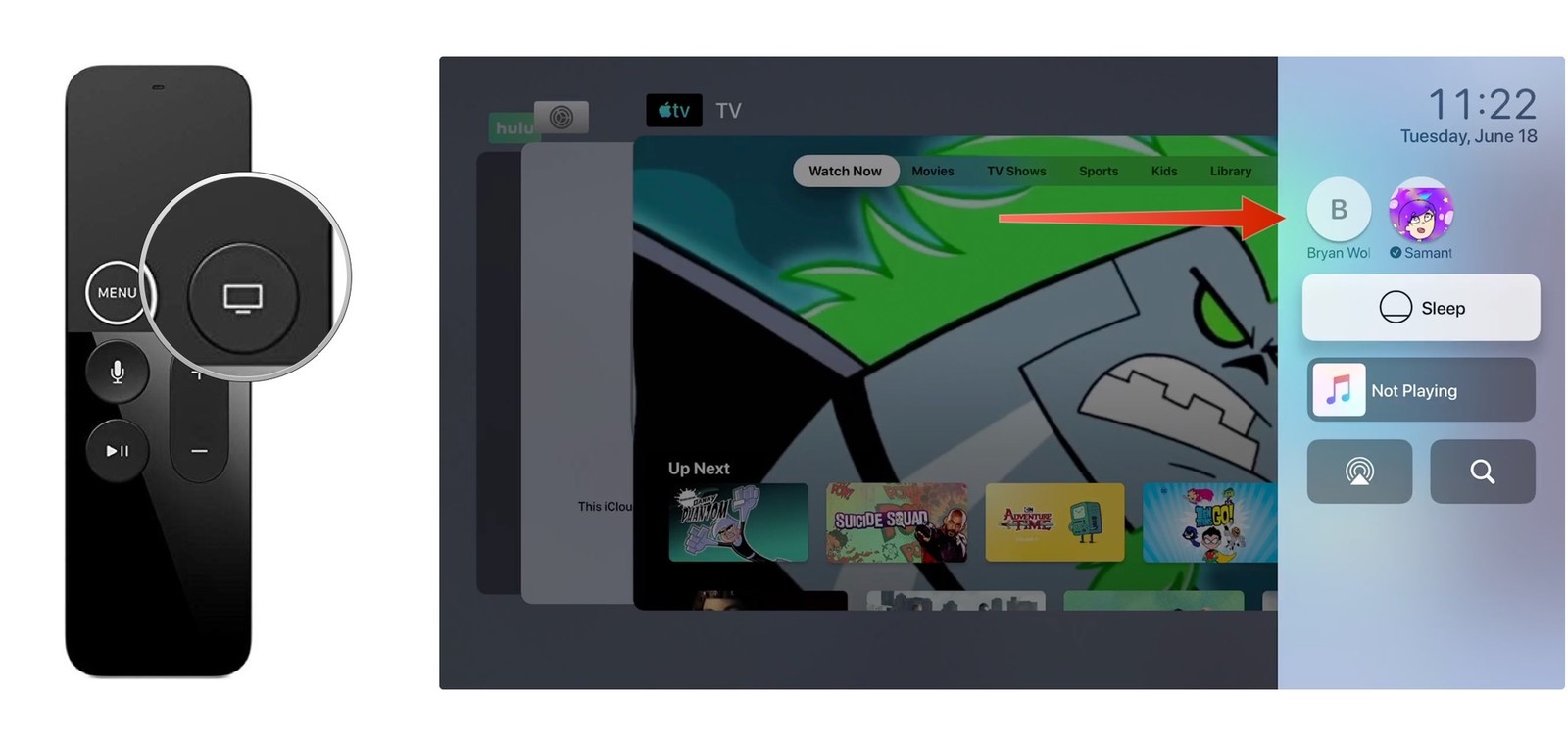
Evo kako se prebacivati između različitih korisnika na Apple TV-u.
- Na Siri daljinskom upravljaču čvrsto pritisnite tipku Home/TV.
- Promijenite korisnike u gornjem desnom kutu uređaja preko Kontrolnog Centra na Apple TV-u.
Tako mijenjate korisnike na Apple TV-u.
Ali Kontrolni Centar na Apple TV-u ne služi samo za mijenjanje korisnika. Nudi i neke dodatne funkcije.
Kako staviti Apple TV na spavanje putem Kontrolnog Centra
Možete koristiti Kontrolni Centar da biste stavili svoj Apple TV na spavanje.
- Putem Siri daljinskog upravljača, čvrsto pritisnite tipku Home/TV da biste otvorili Kontrolni Centar na Apple TV-u.
- Odabirite Spavanje.
I to je to – vaš Apple TV sada spava. Da biste ga probudili, pritisnite Home/TV tipku na Siri daljinskom upravljaču.
Kako promijeniti audio odredište na svom Apple TV-u putem Kontrolnog Centra
Glazbu s Apple TV-a možete slušati na HomePodu, drugim AirPlay zvučnicima te različitim Apple TV uređajima.
- Putem Siri daljinskog upravljača, čvrsto pritisnite tipku Home/TV da biste otvorili Kontrolni Centar na Apple TV-u.
- Odaberite ikonu Audio.
- Idite dolje, a potom odaberite novo audio odredište.
Kako pretraživati Apple TV putem Kontrolnog Centra
S tvOS-om 13, lakše je pronaći odličan sadržaj jer u samom Kontrolnom Centru postoji tipka za pretraživanje.
- Putem Siri daljinskog upravljača, čvrsto pritisnite tipku Home/TV da biste otvorili Kontrolni Centar na Apple TV-u.
- Idite na ikonu Pretraživanje.
- Upišite traženi pojam ili se oslonite na Siri za pretraživanje.